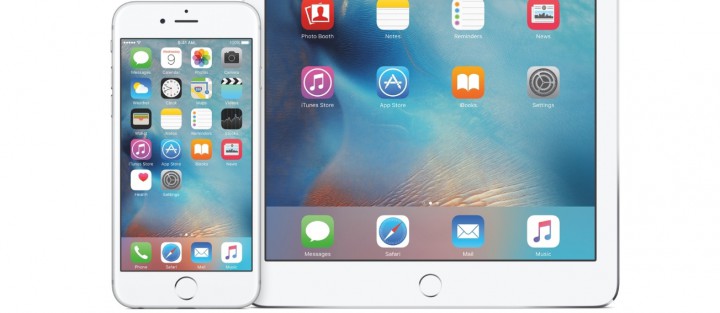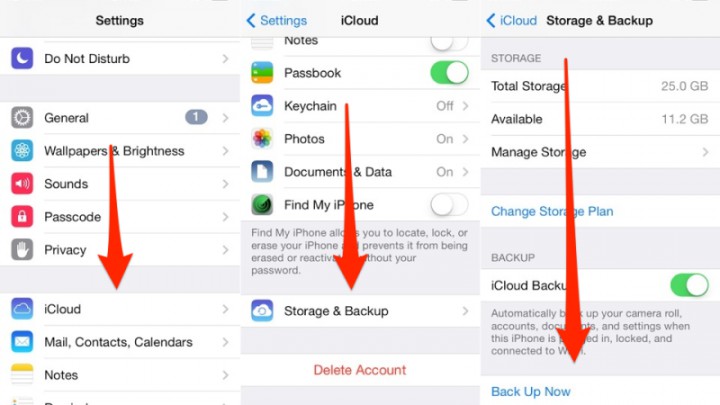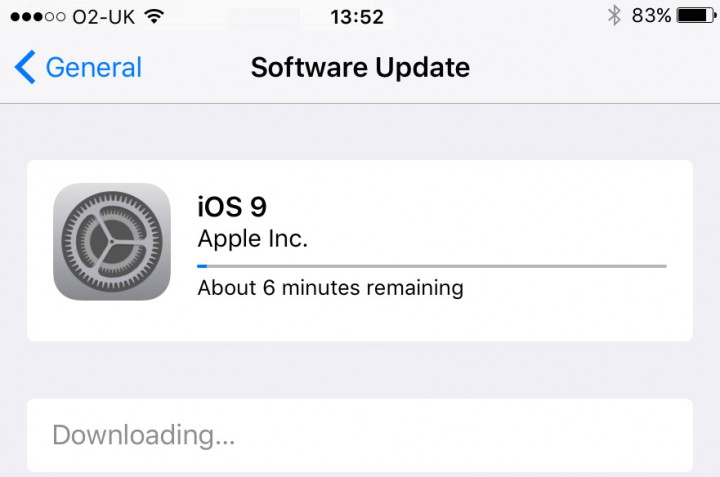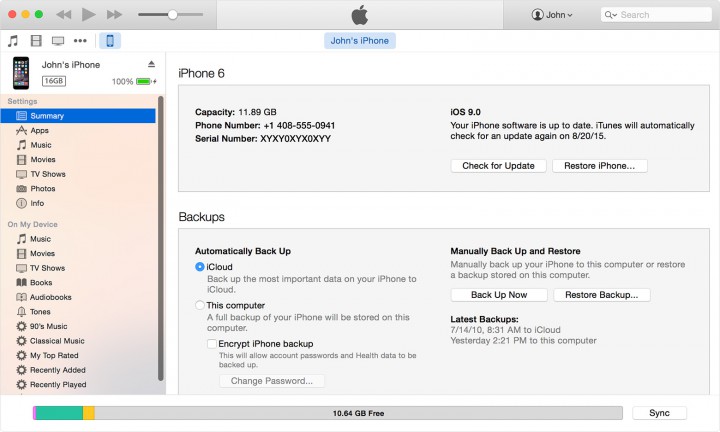Релиз iOS 9 состоялся! Как скачать и установить на iPhone, iPad и iPod Touch
16 сентября 2015г.
В соответствии с годовым циклом обновлений компания Apple выпускает iOS 9 в качестве апдейта iOS 8. Сегодня 16 сентября, начиная с 20:00 по московскому времени, каждый сможет свободно скачать и установить iOS 9 на устройства iPhone, iPad и iPod Touch. Если вы не знаете какие действия для этого необходимо сделать, то инструкции ниже помогут вам ничего не упустить из внимания и в первых рядах получить опыт использования новой версии операционной системы.1. Что нужно для обновления до iOS 9?
В первую очередь необходимо удостовериться, что ваше устройство попало в список минимальных требований:
— iPhone 4S (возможны проблемы с производительностью: «Увы, iPhone 4S на iOS 9 тормозит. Видео»);
— iPhone 5
— iPhone 5C
— iPhone 5S
— iPhone 6
— iPhone 6 Plus
— iPod touch 5-го поколения
— iPod touch 6-го поколения
— iPad 2
— iPad 3
— iPad 4
— iPad Air
— iPad Air 2
— iPad mini
— iPad mini 2
— iPad mini 3
В списке отсутствуют iPhone 6S и iPhone 6S Plus, iPad mini 4 и iPad Pro, поскольку они уже оснащены платформой iOS 9 на стадии производства изготовителем. Если ваше мобильное устройство имеется в списке, то необходимо проверить версию установленной операционной системы — она должна быть не ниже iOS 8. Рекомендуется предварительно установить все промежуточные обновления, предлагаемые соответствующим сервисом «по воздуху».2. Рекомендуется сделать резервное копирование данных.
Чтобы обезопасить информацию и данные, что хранятся на смартфоне или планшете, компания Apple настоятельно рекомендует сделать резервную копию, хотя процесс «перепрошивки» к настоящему моменту отточен до идеального состояния и не предполагает проблем. Но возможные аппаратные проблемы, скачки напряжения и другие форс-мажорные обстоятельства могут навсегда лишить вас дорогих сердцу файлов, фотографий, паролей и так далее.
Вариантов резервного копирования два: iCloud или iTunes. Эксперты в большинстве своем сходятся во мнении, что наиболее оптимальный вариант — через iTunes, который не требует подключения к Интернету, а значит и наиболее стабильный. Способ актуален и для iPhone, и для iPad, и для iPod Touch:
— Подключите устройство с iOS к компьютеру (Windows или Mac);
— Откройте приложение iTunes;
— Слева вверху вы увидите (слева от кнопки My Music) значок, отвечающий за устройства iOS, следует нажать на него;
— В «Резервных копиях» (Backups) вы увидите подменю «Ручное Резервное копирование и Восстановление» (Manually Back Up and Restore), открываем;
— Выбираем «Начать резервное копирование» (Back Up Now).
После завершения операции резервного копирования (с настройками по умолчанию) клиент iTunes спросит вас о сохранении платных приложений. Данная опция требует авторизации в Apple ID, после чего перенесет на компьютер все установленные программы и игры с хранящимися на устройстве внутренними данными, загруженными через эти приложения.
Существует также способ обойти подключение к компьютеру при создании резервных данных — онлайн-сервис iCloud Backup. Правда он выделяет лишь 5 Гбайт файлового пространства, за дополнительное место придется заплатить. Делается это через «Настройки» (iCloud -> Резервное копирование). При запуске сервиса синхронизации данных необходимо проверить, что процесс завершился (он идет фоном, после чего проставляется время и дата сохранения).3. Скачать и установить iOS 9.
Как только вы разобрались с резервным копированием хранившихся на устройстве данных, вы можете смело устанавливать iOS 9. Существует также два способа сделать это — через iTunes при коммутации с компьютером или непосредственно на самом мобильном устройстве. Эксперты всегда рекомендуют устанавливать масштабные обновления (каковым и является смена поколения платформы) непосредственно на iPhone, iPad или iPod Touch «по воздуху» (OYA) через Wi-Fi сеть:
— Подключитесь к Wi-Fi сети и проверьте ее надежность (нет разрывов, достаточно высокая скорость);
— Подключите мобильное устройство к розетке или любому другому источнику питания (необязательно, но рекомендуется);
— Перейдите в Настройки -> Общие -> Обновление ПО (Software Update);
— Если ваше устройство готово к обновлению (установлена iOS 8 и все апдейты), то появится сообщение о доступности iOS 9;
— Нажмите «Загрузить и установить» (Download and Install);
— После загрузки установочных файлов появится запрос на разрешение установки;
— Нажимаем «Установить» (Install) и ждем завершения установки, а затем перезагрузки устройства.4. Как установить iOS 9 с помощью iTunes?
В случае если предыдущий способ не сработал — например, на вашем мобильном устройстве недостаточно свободного места (для установочных файлов) или если вы хотите установить обновление сразу на нескольких iOS-устройствах — то следует воспользоваться способом инсталляции iOS 9 через iTunes и подключение к компьютеру.
— Открываем iTunes на компьютере (Windows или Mac);
— Подключаем устройство с iOS к компьютеру;
— Выбираем в iTunes значок устройства на панели в верхней части;
— Заходим во вкладку «Сводка» (Summary) и нажимаем «Проверить обновления» (Check for Update);
— Для загрузки и установки iOS 9 нажимаем кнопку «Загрузить и Обновить» (Download and Update) и ждем завершения процесса с последующим проследованием инструкциям на экране.
В первую очередь необходимо удостовериться, что ваше устройство попало в список минимальных требований:
— iPhone 4S (возможны проблемы с производительностью: «Увы, iPhone 4S на iOS 9 тормозит. Видео»);
— iPhone 5
— iPhone 5C
— iPhone 5S
— iPhone 6
— iPhone 6 Plus
— iPod touch 5-го поколения
— iPod touch 6-го поколения
— iPad 2
— iPad 3
— iPad 4
— iPad Air
— iPad Air 2
— iPad mini
— iPad mini 2
— iPad mini 3
В списке отсутствуют iPhone 6S и iPhone 6S Plus, iPad mini 4 и iPad Pro, поскольку они уже оснащены платформой iOS 9 на стадии производства изготовителем. Если ваше мобильное устройство имеется в списке, то необходимо проверить версию установленной операционной системы — она должна быть не ниже iOS 8. Рекомендуется предварительно установить все промежуточные обновления, предлагаемые соответствующим сервисом «по воздуху».2. Рекомендуется сделать резервное копирование данных.
Чтобы обезопасить информацию и данные, что хранятся на смартфоне или планшете, компания Apple настоятельно рекомендует сделать резервную копию, хотя процесс «перепрошивки» к настоящему моменту отточен до идеального состояния и не предполагает проблем. Но возможные аппаратные проблемы, скачки напряжения и другие форс-мажорные обстоятельства могут навсегда лишить вас дорогих сердцу файлов, фотографий, паролей и так далее.
Вариантов резервного копирования два: iCloud или iTunes. Эксперты в большинстве своем сходятся во мнении, что наиболее оптимальный вариант — через iTunes, который не требует подключения к Интернету, а значит и наиболее стабильный. Способ актуален и для iPhone, и для iPad, и для iPod Touch:
— Подключите устройство с iOS к компьютеру (Windows или Mac);
— Откройте приложение iTunes;
— Слева вверху вы увидите (слева от кнопки My Music) значок, отвечающий за устройства iOS, следует нажать на него;
— В «Резервных копиях» (Backups) вы увидите подменю «Ручное Резервное копирование и Восстановление» (Manually Back Up and Restore), открываем;
— Выбираем «Начать резервное копирование» (Back Up Now).
После завершения операции резервного копирования (с настройками по умолчанию) клиент iTunes спросит вас о сохранении платных приложений. Данная опция требует авторизации в Apple ID, после чего перенесет на компьютер все установленные программы и игры с хранящимися на устройстве внутренними данными, загруженными через эти приложения.
Существует также способ обойти подключение к компьютеру при создании резервных данных — онлайн-сервис iCloud Backup. Правда он выделяет лишь 5 Гбайт файлового пространства, за дополнительное место придется заплатить. Делается это через «Настройки» (iCloud -> Резервное копирование). При запуске сервиса синхронизации данных необходимо проверить, что процесс завершился (он идет фоном, после чего проставляется время и дата сохранения).3. Скачать и установить iOS 9.
Как только вы разобрались с резервным копированием хранившихся на устройстве данных, вы можете смело устанавливать iOS 9. Существует также два способа сделать это — через iTunes при коммутации с компьютером или непосредственно на самом мобильном устройстве. Эксперты всегда рекомендуют устанавливать масштабные обновления (каковым и является смена поколения платформы) непосредственно на iPhone, iPad или iPod Touch «по воздуху» (OYA) через Wi-Fi сеть:
— Подключитесь к Wi-Fi сети и проверьте ее надежность (нет разрывов, достаточно высокая скорость);
— Подключите мобильное устройство к розетке или любому другому источнику питания (необязательно, но рекомендуется);
— Перейдите в Настройки -> Общие -> Обновление ПО (Software Update);
— Если ваше устройство готово к обновлению (установлена iOS 8 и все апдейты), то появится сообщение о доступности iOS 9;
— Нажмите «Загрузить и установить» (Download and Install);
— После загрузки установочных файлов появится запрос на разрешение установки;
— Нажимаем «Установить» (Install) и ждем завершения установки, а затем перезагрузки устройства.4. Как установить iOS 9 с помощью iTunes?
В случае если предыдущий способ не сработал — например, на вашем мобильном устройстве недостаточно свободного места (для установочных файлов) или если вы хотите установить обновление сразу на нескольких iOS-устройствах — то следует воспользоваться способом инсталляции iOS 9 через iTunes и подключение к компьютеру.
— Открываем iTunes на компьютере (Windows или Mac);
— Подключаем устройство с iOS к компьютеру;
— Выбираем в iTunes значок устройства на панели в верхней части;
— Заходим во вкладку «Сводка» (Summary) и нажимаем «Проверить обновления» (Check for Update);
— Для загрузки и установки iOS 9 нажимаем кнопку «Загрузить и Обновить» (Download and Update) и ждем завершения процесса с последующим проследованием инструкциям на экране.